Äskettäin suunniteltu iOS 13: n Tiedostot-sovellus tuo monia uusia parannuksia edelliseen versioon verrattuna. Paitsi että saat tarkempia tietoja mistä tahansa tiedostosta sovelluksen käytön aikana, iOS 11: ssä on myös uusia hallintalaitteita, jotka tekevät tiedostojen hallinnasta helppoa.
iOS 13- ja iPadOS Files -sovelluksessa on nyt myös tuki ulkoiselle USB-muistille, SD-kortille sekä mahdollisuus työskennellä SMB 3.0: ta tukevien tiedostopalvelimien / verkko-jakoasemien kanssa. Tiedostot-sovellus on myös lisännyt uuden Jaetut kansiot -ominaisuuden, jolla on parannetut käyttöoikeudet ja etuoikeuksien hallinta, mikä auttaa parantamaan yhteistyötä.
Liittyvät:
Näiden lisäominaisuuksien lisäksi Apple on keskittynyt myös siihen, kuinka käyttäjät voivat tehdä joitain päivittäisiä tehtäviä helposti sovellusta käyttäessään. Yksi näistä parannuksista keskittyy nykyisten tiedostojen ja kansioiden uudelleennimeämiseen.
Tiedostojen uudelleennimeäminen Files-sovelluksessa iOS 13: n avulla
Kun tallennat asiakirjoja eri lähteistä peräisin oleviin tiedostoihin, kuten PDF Safarista jne., Se tallentaa ne alkuperäisen latauksen nimellä. IOS 12: ssa ei ollut suoraa tapaa nimetä tiedosto uudelleen iPhonellesi, kun käytät Files-sovellusta.
- Avaa Files-sovellus iPhonessa
- Napauta oikeassa alakulmassa Selaa ja etsi asiakirja
- Paina pitkään asiakirjan pikkukuvaa Tiedostot-sovelluksessa
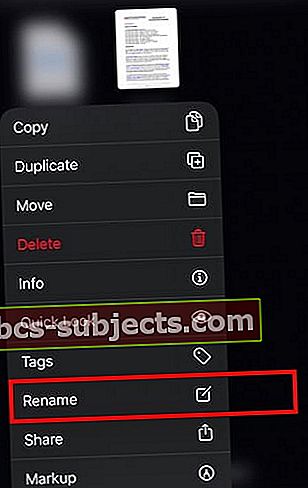 Tutustu uusiin Tiedostot-sovelluksen ohjaimiin iOS 13: ssa ja iPadOS: ssa
Tutustu uusiin Tiedostot-sovelluksen ohjaimiin iOS 13: ssa ja iPadOS: ssa - Valitse pikavalikosta Nimeä uudelleen
- Kirjoita tekstiruutuun uusi asiakirjan nimi, joka korvaa vanhan.
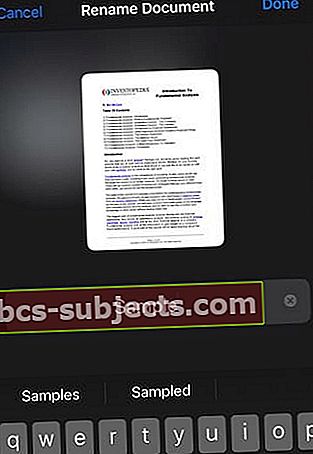 Syötä uusi nimi ja paina Valmis
Syötä uusi nimi ja paina Valmis - Napauta Valmis, kun olet valmis
Se on niin yksinkertaista iOS 13: ssa! Vanha tiedostonimi nimetään uudelleen välittömästi.
Nimeä kansiot uudelleen Tiedostot-sovelluksessa pikavalikon avulla
Kansion nimeäminen uudelleen Tiedostot-sovelluksessa toimii samalla tavalla.
Paina pitkään sitä kansiota, jonka haluat nimetä uudelleen, ja aloita valitsemalla pikavalikosta Nimeä uudelleen.
 Tutustu muihin File-sovelluksen ohjausobjekteihin tästä pikavalikosta.
Tutustu muihin File-sovelluksen ohjausobjekteihin tästä pikavalikosta. Varoituksen sana käytettäessä ulkoisia tai USB-asemia iPhonen tai iPadin kanssa. Huomaa, että ulkoisilla asemilla tuetut tiedostomuodot ovat Salaamaton APFS, Salaamaton HFS +, FAT ja exFAT.
Muista tarkistaa kattava kattavuus uudesta Files-sovelluksesta iPadOS: ssä:
Toivomme, että pidit tämän lyhyen artikkelin hyödyllisenä. Kerro meille alla olevissa kommenteissa, jos sinulla on kysyttävää tai haluat jakaa suosikkivihjeen tai kaksi.

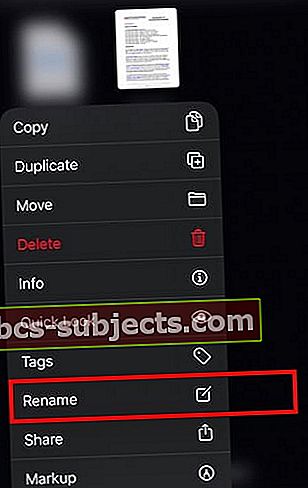 Tutustu uusiin Tiedostot-sovelluksen ohjaimiin iOS 13: ssa ja iPadOS: ssa
Tutustu uusiin Tiedostot-sovelluksen ohjaimiin iOS 13: ssa ja iPadOS: ssa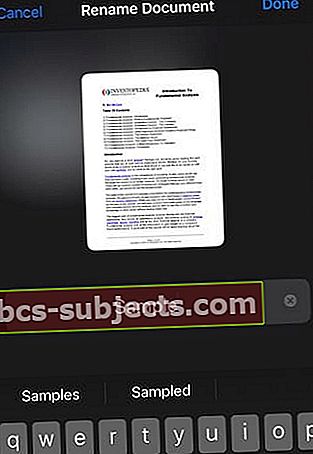 Syötä uusi nimi ja paina Valmis
Syötä uusi nimi ja paina Valmis
